FAT32 अधिकतम आकार की फ़ाइल क्या है और FAT32 बैरियर को कैसे तोड़ें
Fat32 एक सहायक डिस्क प्रारूप है जो डिस्क ड्राइव पर संग्रहीत फ़ाइलों को व्यवस्थित करता है। और FAT32 में अधिकतम फ़ाइल आकार होता है। ड्राइव बनाने की शुरुआत में, इसे सेक्टर नामक खंडों में चिह्नित किया जाएगा, जिससे आप अपने कंप्यूटर पर जानकारी के टुकड़े पा सकते हैं। डिस्क प्रारूपों की एक विस्तृत श्रृंखला में से, FAT32 एकमात्र ऐसा प्रारूप है जो Mac और Windows पर समर्थित है। दुर्भाग्य से, बड़े आकार के कारण आपको त्रुटि प्राप्त हो सकती है। इससे बचने के लिए, आइए FAT32 के लिए मैक फ़ाइल आकार पर चर्चा करें। और यह पोस्ट आपको सिखाएगी कि उस फ़ाइल को कैसे स्थानांतरित किया जाए जिसका आकार अधिकतम से अधिक है।
गाइड सूची
भाग 1: FAT32 के लिए फ़ाइल आकार सीमा क्या है भाग 2: FAT32 अधिकतम फ़ाइल आकार से बड़ी होने पर फ़ाइलें कैसे स्थानांतरित करें भाग 3: FAT32 अधिकतम फ़ाइल आकार के बारे में अक्सर पूछे जाने वाले प्रश्नभाग 1: FAT32 के लिए फ़ाइल आकार सीमा क्या है
FAT32 एक अद्वितीय फ़ाइल सिस्टम है जिसका आपने अभी तक सामना किया है। इसकी परिभाषा और उपयोग से, डिस्क प्रारूप मुश्किल हो सकता है, और आपके डिवाइस से डेटा पुनर्प्राप्त करना मुश्किल हो सकता है। फिर भी, आपको महत्वपूर्ण डेटा को पुनः अपलोड करने या पुनर्स्थापित करने में समय बर्बाद करने से रोकने के लिए अधिकतम FAT32 आकार भी पता होना चाहिए।
1. FAT32 मैक्स फ़ाइलों का आकार
एकल फ़ाइल के लिए डिस्क प्रारूप का अधिकतम फ़ाइल आकार 4GB है। हालाँकि यह एक फ़ाइल से जानकारी संग्रहीत करने के लिए काफी बड़ा है, फिर भी संभावना है कि आप कुछ परेशानी में पड़ सकते हैं, जैसे कि गंतव्य सिस्टम के लिए डेटा बहुत बड़ा होना।
2. FAT32 में फ़ाइल आकार की सीमा क्यों है?
FAT32 में फ़ाइल आकार के लिए एक अंतर्निहित सीमा है। यह मूर्खतापूर्ण लग सकता है, लेकिन उस समय के डेवलपर्स ने आज की बड़ी फ़ाइलों की आशा नहीं की थी। इसके अतिरिक्त, डिज़ाइनरों ने सोचा कि आम बड़ी फ़ाइलें FAT32 को नए फ़ाइलों से बदलने का एक बड़ा मौका बन जाएंगी। यही कारण है कि भले ही आप 2TB की फ़ाइलों की प्रतिलिपि बनाते हैं, एक व्यक्तिगत फ़ाइल अधिकतम 4GB की ही हो सकती है।
भाग 2: FAT32 अधिकतम फ़ाइल आकार से बड़ी होने पर फ़ाइलें कैसे स्थानांतरित करें
लेकिन क्या अधिकतम FAT32 आकार के लिए कोई समाधान हैं? निश्चित रूप से हां। ऐसे नए फ़ाइल सिस्टम हैं जो फ़ाइल आकार को 4GB तक सीमित नहीं करेंगे। हालाँकि, यहां बिना त्रुटि प्राप्त किए डेटा संग्रहीत करने के लिए अधिक प्रभावी समाधान दिए गए हैं।
1. USB ड्राइवर से फ़ाइल सिस्टम को NTFS या exFAT में बदलें
जैसा कि उल्लेख किया गया है, आधुनिक फ़ाइल सिस्टम अधिकतम FAT32 आकार के लिए बेहतर विकल्प हैं। एनएफटीएस और एक्सफ़ैट आपके पीसी पर ड्राइव का उपयोग करने के लिए सबसे नवीनतम सिस्टम हैं। एनटीएफएस फ्लैश मेमोरी के लिए उपयुक्त है और सभी विंडोज संस्करणों और नवीनतम मैक संस्करणों द्वारा समर्थित है। जबकि exFAT अधिकतम फ़ाइल आकार के रूप में 16TB प्रदान करता है और कई तृतीय-पक्ष निर्माताओं द्वारा समर्थित है। आपके डिवाइस पर फ़ाइल सिस्टम को बदलना अपेक्षाकृत आसान है, और यहां विंडोज 11/10/8/7 और मैक पर इसे कैसे करें:
विंडोज़ उपयोगकर्ताओं के लिए:
स्टेप 1।अपने कीबोर्ड पर "विंडोज + आर" कुंजी दबाएं और डिस्क प्रबंधन लॉन्च करने के लिए डिस्कएमजीएमटी.एमएससी टाइप करें। दूसरी विंडो से, वांछित विभाजन चुनें और उस पर राइट-क्लिक करें। ड्रॉप-डाउन सूची से फ़ॉर्मेट विकल्प चुनें।
चरण दो।सबमेनू से एनटीएफएस फ़ाइल सिस्टम चुनें, फिर आवंटित इकाई आकार को डिफ़ॉल्ट रूप से सेट करें। त्वरित प्रारूप के लिए "निष्पादित करें" चेकबॉक्स पर टिक करें और फिर परिवर्तनों को लागू करने के लिए "ओके" पर क्लिक करें। फिर फ़ाइल सिस्टम FAT32 से NTFS में बदल जाएगा।
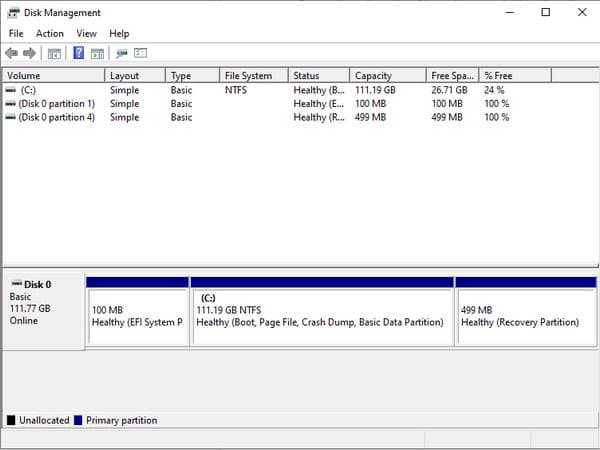
मैक उपयोगकर्ताओं के लिए:
स्टेप 1।एक ही समय में "Cmd + स्पेस बार दबाएँ"। डायलॉग बॉक्स से, डिस्क यूटिलिटी विंडो लॉन्च करने के लिए डिस्क यूटिलिटी टाइप करें।
चरण दो।"मिटाएं" बटन पर क्लिक करें और फिर प्रारूप सूची से एक्सफ़ैट का चयन करने के लिए आगे बढ़ें। वांछित "वॉल्यूम लेबल" इनपुट करें और फिर से "मिटाएं" बटन पर क्लिक करें।
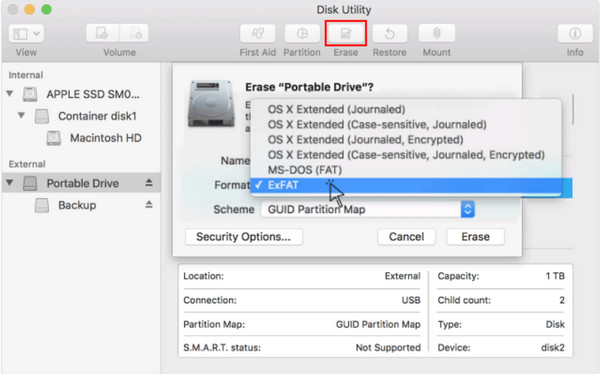
2. मोबाइल और पीसी के बीच साझा करने के लिए AnyRec PhoneMover का उपयोग करें
यदि आप अपना फ़ाइल सिस्टम नहीं बदलना चाहते हैं तो फ़ाइलों को किसी अन्य डिवाइस पर स्थानांतरित करना बेहतर है। साथ AnyRec फोनमोवर, फोन से कंप्यूटर पर या इसके विपरीत मीडिया फ़ाइलों को निर्यात करना बिना किसी देरी के तत्काल कार्रवाई होगी। सॉफ़्टवेयर वीडियो, ऑडियो, फ़ोटो और अन्य फ़ाइलों को वर्गीकृत करके फ़ाइलों को प्रबंधित करने में आपकी सहायता करेगा। इसके अलावा, आप डिवाइस को वाई-फाई, एक क्यूआर कोड और एक संगत यूएसबी केबल के माध्यम से कनेक्ट करके बड़ी मात्रा में फ़ाइलें निर्यात कर सकते हैं। अधिकतम FAT32 आकार तक पहुँचने से रोकने के लिए AnyRec PhoneMover डाउनलोड करें।

सभी उपकरणों से मीडिया फ़ाइलों को प्रबंधित करने का एक पेशेवर विकल्प।
USB के माध्यम से iOS और Android स्मार्टफ़ोन के बीच फ़ाइलें सिंक करें
गुणवत्ता को विकृत किए बिना तेज गति से स्थानांतरण में थोक में फ़ाइलें निर्यात करें।
अपनी फ़ाइलों को स्थानांतरित करने से पहले डिवाइस से उनका बैकअप ले लें।
100% सुरक्षित
स्टेप 1।आधिकारिक वेबपेज से AnyRec PhoneMover डाउनलोड और इंस्टॉल करें। इंस्टॉलेशन समाप्त होने की प्रतीक्षा करते समय, वाई-फ़ाई और क्यूआर कोड के माध्यम से डिवाइस कनेक्ट करने के लिए अपने फ़ोन पर MobieSync ऐप इंस्टॉल करें। वैकल्पिक रूप से, अपने फ़ोन को कंप्यूटर से कनेक्ट करने के लिए USB का उपयोग करें।
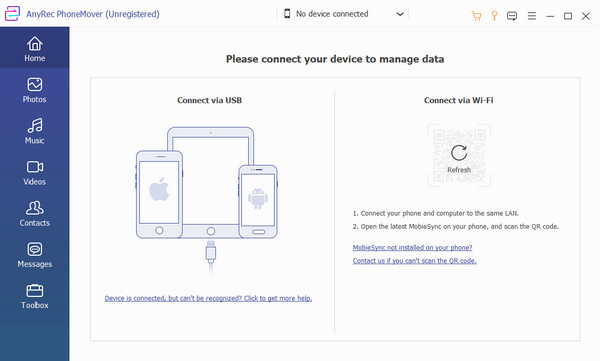
चरण दो।एक बार जब फोनमूवर मोबाइल यूनिट को पढ़ लेता है, तो बाएं पैनल से टैब खोलें जहां आप उन फ़ाइलों का चयन कर सकते हैं जिन्हें आप स्थानांतरित करना चाहते हैं। फ़ाइलें निर्यात पीसी से फ़ोन पर और इसके विपरीत भी हो सकती हैं। प्रक्रिया शुरू करने के लिए "फ़ोन/पीसी पर निर्यात करें" बटन पर क्लिक करें।
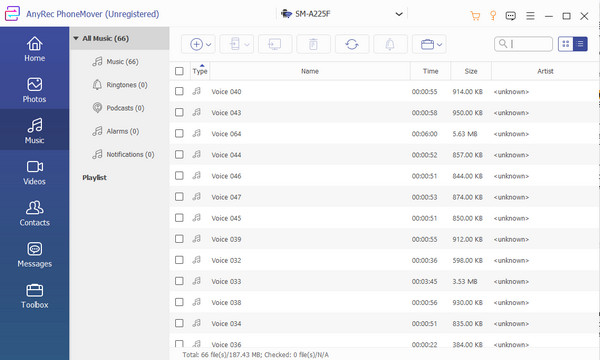
चरण 3।अन्य उपयोगों के लिए, सॉफ़्टवेयर के "टूलबॉक्स" मेनू पर जाएँ और इसका उपयोग करें एचईआईसी कनवर्टर छवियों को छोटे प्रारूपों में परिवर्तित करने के लिए। इसके अलावा, आप अपने फोन से संपर्कों का बैकअप और पुनर्स्थापना कर सकते हैं और डेटा को दूसरे मोबाइल डिवाइस पर स्थानांतरित कर सकते हैं।
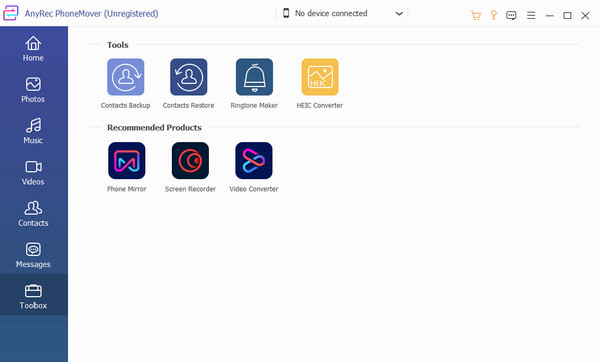
3. AnyRec वीडियो कनवर्टर के साथ मीडिया फ़ाइल आकार को संपीड़ित करें
4 जीबी फ़ाइल आकार वाली एक वीडियो फ़ाइल रखने के लिए बहुत बड़ी है, इसलिए इसका उपयोग करके इसे संपीड़ित करना एक अच्छा विचार है AnyRec Video Converter. उपकरण होगा वीडियो का आकार छोटा करें और ऑडियो फ़ाइलें मूल गुणवत्ता बनाए रखने की गारंटी देते हुए। यह आपको उन्नत आउटपुट सेटिंग्स के रूप में पसंदीदा आकार, प्रारूप, रिज़ॉल्यूशन और बिटरेट चुनने की अनुमति देता है। इसके अलावा, यह आउटपुट के लिए 10 सेकंड का पूर्वावलोकन तैयार करेगा ताकि आप कंप्रेस बटन पर क्लिक करने से पहले परिणाम देख सकें। AnyRec वीडियो कन्वर्टर FAT32 फ़ाइल आकार सीमा के लिए सबसे अच्छा समाधान है।

एआई तकनीक के साथ उत्कृष्ट वीडियो संपीड़न एल्गोरिदम।
1000+ इनपुट वीडियो और ऑडियो प्रारूपों का व्यापक समर्थन।
आकार को संपीड़ित करते समय उच्च मीडिया फ़ाइल गुणवत्ता रखें।
अधिक संपादन उपकरण प्राप्त करें, जैसे वीडियो क्रॉपर, स्लाइड शो मेकर, आदि।
100% सुरक्षित
100% सुरक्षित
स्टेप 1।अपने कंप्यूटर पर AnyRec वीडियो कनवर्टर स्थापित करें और इसे सेट करने के लिए संकेत का पालन करें। बाद में, "टूलबॉक्स" मेनू पर जाएं और कंप्रेसिंग शुरू करने के लिए "वीडियो कंप्रेसर" विकल्प चुनें। अपने स्थानीय फ़ोल्डर से वीडियो अपलोड करें.
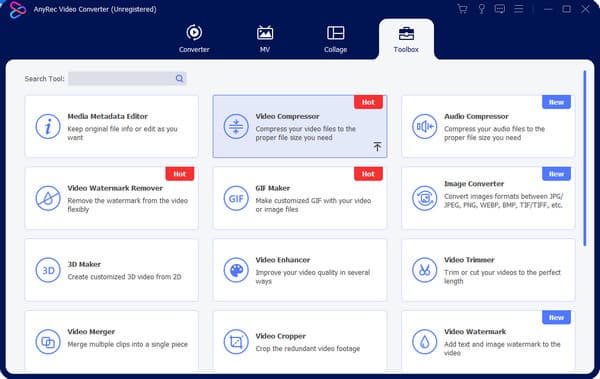
चरण दो।जब वीडियो अपलोड किया जाता है, तो प्रोग्राम स्वचालित रूप से इसे सर्वोत्तम फ़ाइल आकार में संपीड़ित कर देगा। आप अभी भी स्लाइडर को घुमाकर अनुशंसित फ़ाइल आकार बदल सकते हैं। फिर, अन्य सेटिंग्स जैसे प्रारूप, रिज़ॉल्यूशन, बिटरेट इत्यादि को समायोजित करें।
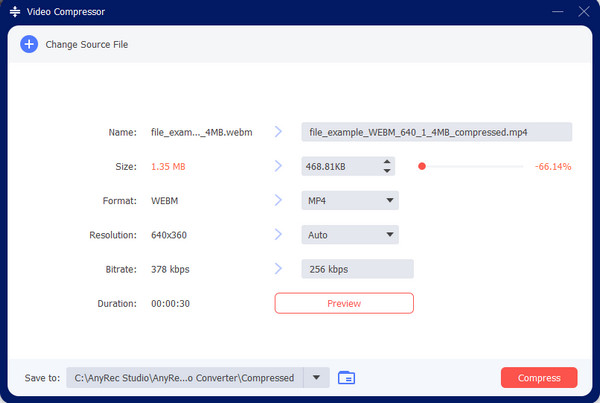
चरण 3।वीडियो को संसाधित करने से पहले संपीड़न का परिणाम देखने के लिए "पूर्वावलोकन" बटन पर क्लिक करें। एक बार संतुष्ट होने पर, "इसमें सहेजें" मेनू से निर्दिष्ट फ़ोल्डर चुनें। फिर, बड़ी वीडियो फ़ाइल को संपीड़ित करने के लिए "संपीड़ित करें" बटन पर क्लिक करें।
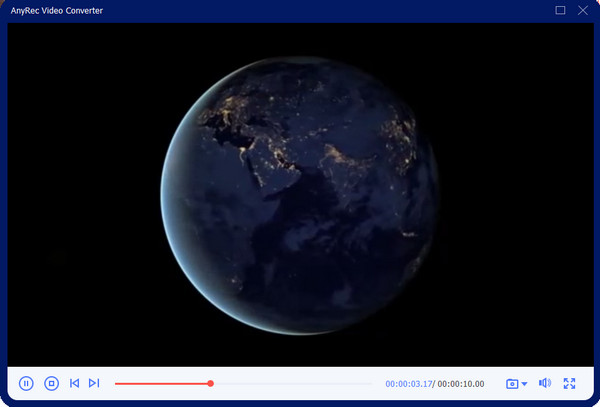
भाग 3: FAT32 अधिकतम फ़ाइल आकार के बारे में अक्सर पूछे जाने वाले प्रश्न
-
FAT32 क्या है और इसका उपयोग क्या है?
FAT32 को शुरुआत में 1996 में Microsoft द्वारा पेश किया गया था और इसका उपयोग उपकरणों पर डेटा संग्रहीत करने के लिए एक फ़ाइल सिस्टम के रूप में किया गया था। लेकिन FAT32 से पहले, इसके पूर्ववर्ती FAT16 और FAT का उपयोग 1977 में किया गया था, शुरुआत में फ्लॉपी डिस्क के लिए इसका उद्देश्य था। FAT32 का उपयोग व्यापक रूप से USB ड्राइव, बाहरी हार्ड ड्राइव और फ्लैश मेमोरी कार्ड के लिए किया जाता है।
-
अधिकतम FAT32 आकार के अलावा अन्य सीमाएँ क्या हैं?
4GB के सीमित फ़ाइल आकार और केवल 2TB के वॉल्यूम के अलावा, FAT32 भी फ़ाइल अनुमतियों का समर्थन नहीं करता है। एक और सीमा भ्रष्टाचार की प्रवृत्ति है, क्योंकि FAT32 एक जर्नलिंग फ़ाइल सिस्टम नहीं है। इसके अलावा, जब FAT क्षतिग्रस्त या खो जाता है, तो डेटा केवल हार्ड डिस्क पर अपठनीय हो सकता है।
-
कौन सा उपकरण FAT32 का उपयोग करता है?
FAT32 USB स्टिक, मेमोरी कार्ड और बाहरी हार्ड ड्राइव सहित कई उपकरणों पर बहुत बड़ी भूमिका निभाता है। पुराने उपकरणों के लिए डेटा का आदान-प्रदान करना भी आवश्यक है।
निष्कर्ष
FAT32 अभी भी एक आवश्यक फ़ाइल सिस्टम है, लेकिन चूंकि आज की तकनीक में डेटा बड़ा हो गया है, FAT32 का अधिकतम आकार भंडारण की भरपाई नहीं कर सकता है। एनटीएफएस और एक्सफ़ैट जैसे आधुनिक फ़ाइल सिस्टम का उपयोग करने के अलावा, यह वीडियो को संपीड़ित करने या उन्हें किसी अन्य डिवाइस पर स्थानांतरित करने के लिए भी एक आदर्श समाधान है। AnyRec वीडियो कन्वर्टर जैसे अधिक पेशेवर टूल देखें थोक छवि Resizer और वीडियो कंप्रेसर.
100% सुरक्षित
